在ios 17和macos sonoma中,apple添加了直接在notes应用程序中打开和注释pdf的功能。继续阅读以了解它是如何完成的。
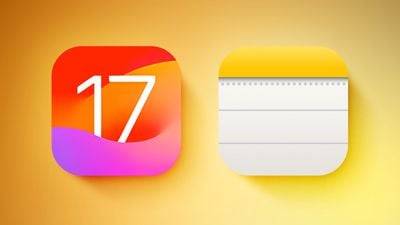
在最新版本的 iOS 和 macOS 中,Apple 更新了 Notes 应用程序以支持内联 PDF,这意味着您可以将 PDF 插入 Notes 中,然后阅读、批注和协作处理文档。此功能也适用于扫描的文档,并且在iPhone和iPad上都可用。
如果您使用的是iPhone并想在“备忘录”中为PDF添加注释,首先要做的是选择PDF文件,然后轻点“共享”按钮并选择“复制”选项。接下来,打开“备忘录”应用程序并创建新备忘录,或选择现有备忘录,然后长按笔记中的某个区域,然后选择弹出菜单中的“粘贴”选项。PDF 应显示在注释中。
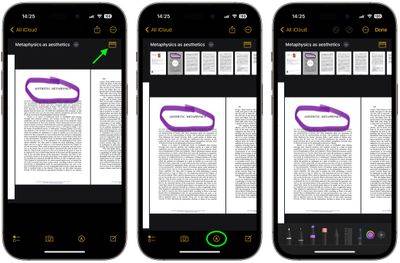
如果 PDF 是多个页面,请点击缩略图按钮以在 PDF 顶部获取一排缩略图,您可以单击该缩略图以更快地导航到特定页面。要为 PDF 添加注释,请点击“标记”按钮。
您将在屏幕底部看到几个用于注释 PDF 的选项,例如记号笔、铅笔、钢笔和橡皮擦。右下角的 + 图标还显示了将贴纸、签名、文本和形状添加到 PDF 的选项。完成对 PDF 文件的注释后,只需点击右上角的完成即可保存更改。
在 macOS 中,您只需将 PDF 文档从桌面拖到打开的备忘录中即可。将 PDF 嵌入到备忘录中后,点按 PDF 文稿名称旁边的 V 形图标,然后选取“标记”。
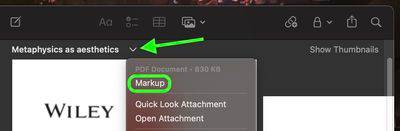
在打开的“标记”窗口中,您将看到可用于向 PDF 文件添加批注的所有工具,并且可以翻页以在整个文档中添加批注。完成批注后,单击“完成”以保存更改。
以上就是如何在 Apple Notes 中导入和批注 PDF的详细内容,更多请关注php中文网其它相关文章!

全网最新最细最实用WPS零基础入门到精通全套教程!带你真正掌握WPS办公! 内含Excel基础操作、函数设计、数据透视表等




Copyright 2014-2025 https://www.php.cn/ All Rights Reserved | php.cn | 湘ICP备2023035733号